Se você deseja descobrir a edição do Windows, versão, compilação e algumas outras informações de um arquivo ISO, este artigo irá ajudá-lo. Você pode usar a ferramenta DISM para coletar todos os dados de um .arquivo iso. Aqui está o que você terá que fazer para extrair tudo.
Vamos supor que você deseja limpar a instalação do Windows 10 em um computador a partir de USB. Para isso, você deve ter o arquivo ISO para criar uma mídia USB inicializável para Windows 10. Agora, vamos supor que você já possui alguns arquivos ISO do Windows, mas não sabe a versão ou edição. Como o Windows 10 tem uma edição Home, Professional e Enterprise, é necessário escolher a versão correta de acordo com a chave do produto adquirida.
Nesse momento, é melhor verificar todas as informações antes de criar a mídia USB inicializável. Caso contrário, você terá problemas por causa disso. O DISM ou ferramenta de gerenciamento e manutenção de imagens de implantação pode ajudá-lo aqui!
Aqui está uma lista de coisas que você encontrará depois de usar esta ferramenta DISM:
- Nome
- Descrição
- WIM inicializável
- Arquitetura
- Hal
- Versão
- Versão do Service Pack
- Nível do Service Pack
- Edição
- Tipo de instalação
- Tipo de Produto
- Conjunto de produtos
- Raiz do sistema
- Número de diretórios
- Número de arquivos
- Data de criação e modificação
- Língua.
Antes de começar, certifique-se de que você já possui o arquivo ISO do Windows 10. Caso contrário, siga este guia detalhado para baixar a versão mais recente do Windows 10 ISO.
Encontre a edição, versão e compilação do Windows a partir do arquivo ISO
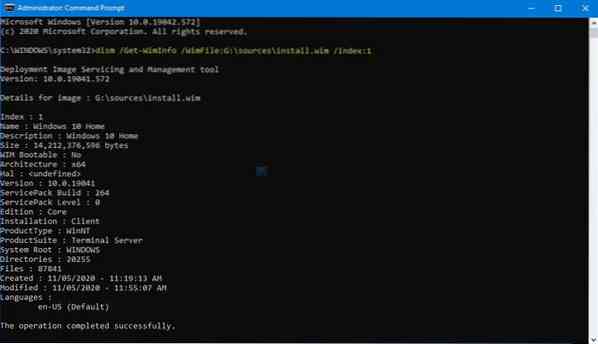
Para encontrar a edição, versão e compilação do Windows a partir do arquivo ISO, siga estas etapas-
- Clique duas vezes no arquivo ISO no File Explorer.
- Abra a pasta de fontes.
- Encontre o instalar.wim Arquivo.
- Copie a letra da unidade do caminho.
- Procurar cmd na caixa de pesquisa da barra de tarefas.
- Selecione Executar como administrador opção.
- Clique no sim botão.
- Execute este comando DISM
- Encontre as informações.
Em primeiro lugar, você terá que verificar se a instalação.O arquivo wim está disponível em seu arquivo ISO ou não. Embora seja uma coisa normal, alguns arquivos ISO corrompidos podem não tê-lo.
Para fazer isso, clique duas vezes no arquivo ISO, abra o origens pasta e verifique se o instalar.wim arquivo está disponível ou não. Se sim, siga os próximos passos.
Você encontrará uma letra de unidade no caminho mostrado no seu Explorador de Arquivos. Recomenda-se anotar o caminho.
Procurar cmd na caixa de pesquisa da barra de tarefas e selecione Executar como administrador para abrir a janela elevada do Prompt de Comando. Depois disso, digite o seguinte comando e pressione Enter:
dism / Get-WimInfo / WimFile: G: \ sources \ install.wim / index: 1
Não se esqueça de substituir a letra da unidade pela original que você anotou anteriormente.
Você receberá todos os detalhes mencionados acima.
No caso de você ter um arquivo ISO multi-arquitetura, encontre o instalar.wim arquivo em x86 ou x64 pasta.
Isso é tudo!
Postagem relacionada: Descubra qual edição, versão, compilação do Windows 10 está instalada no seu computador.
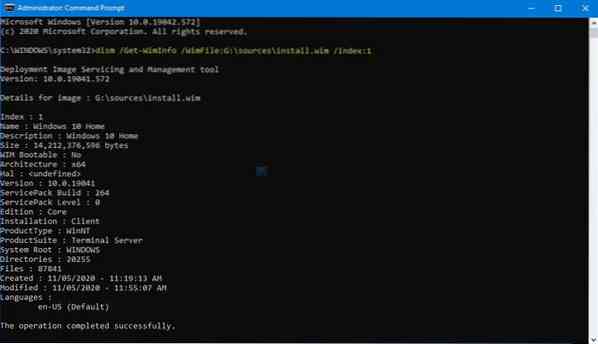
 Phenquestions
Phenquestions


